剪映將視頻其中一部分放慢的方法
時間:2023-11-20 09:44:23作者:極光下載站人氣:242
很多小伙伴在使用剪映軟件對視頻進(jìn)行編輯的過程中經(jīng)常會需要對視頻進(jìn)行各種操作,例如視頻倍速設(shè)置。有的小伙伴想要在剪映中對視頻的部分片段進(jìn)行慢速播放,但又不知道該怎么單獨(dú)對某一段視頻進(jìn)行設(shè)置,其實(shí)很簡單,我們只需要使用分割工具,先定位到片段的開頭,然后點(diǎn)擊分割工具,再定位到片段的結(jié)尾,然后使用分割工具,最后點(diǎn)擊分割好的視頻片段,然后在變速的設(shè)置頁面中設(shè)置好自己需要的視頻播放倍數(shù)即可。有的小伙伴可能不清楚具體的操作方法,接下來小編就來和大家分享一下剪映將視頻其中一部分放慢的方法。
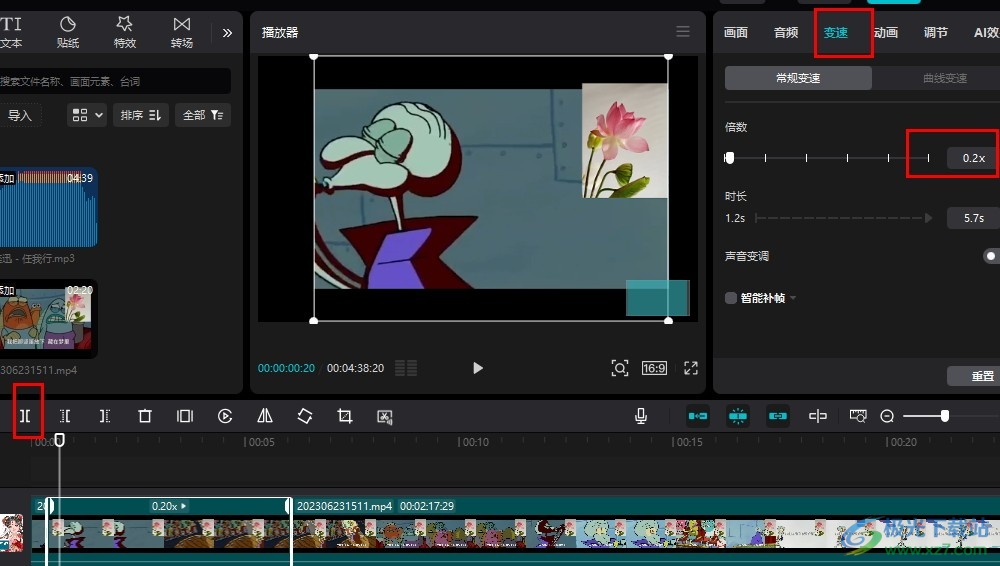
方法步驟
1、第一步,我們在電腦中打開剪映軟件,然后在軟件首頁點(diǎn)擊打開“開始創(chuàng)作”選項(xiàng)
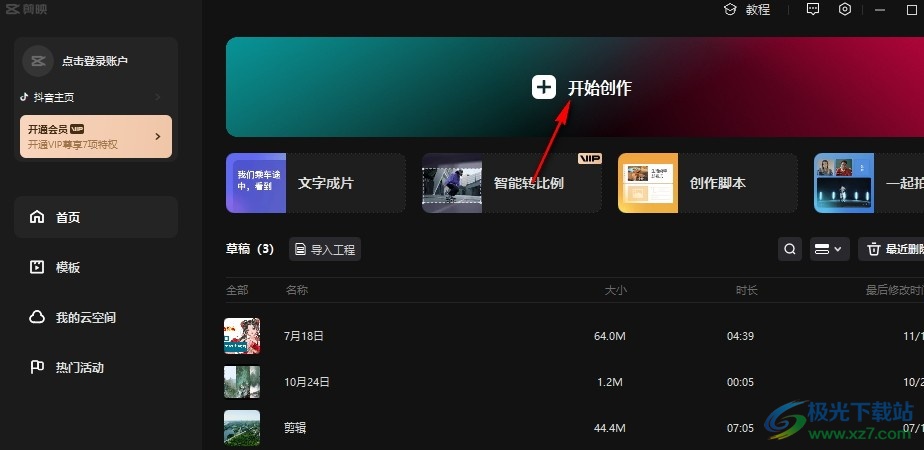
2、第二步,進(jìn)入開始創(chuàng)作頁面之后,我們在該頁面中點(diǎn)擊“導(dǎo)入”選項(xiàng),然后將準(zhǔn)備好的音頻和視頻文件上傳到剪映中
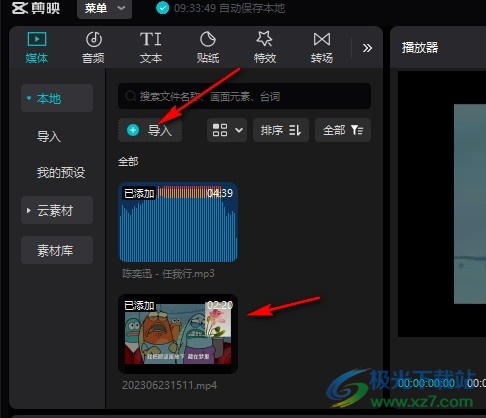
3、第三步,將上傳的視頻文件拖入軌道中,然后定位到需要慢放的視頻位置,接著使用分割工具,將需要慢放的片段分割開來

4、第四步,我們選中分割出來的那部分視頻,然后點(diǎn)擊打開頁面右上角的“變速”工具
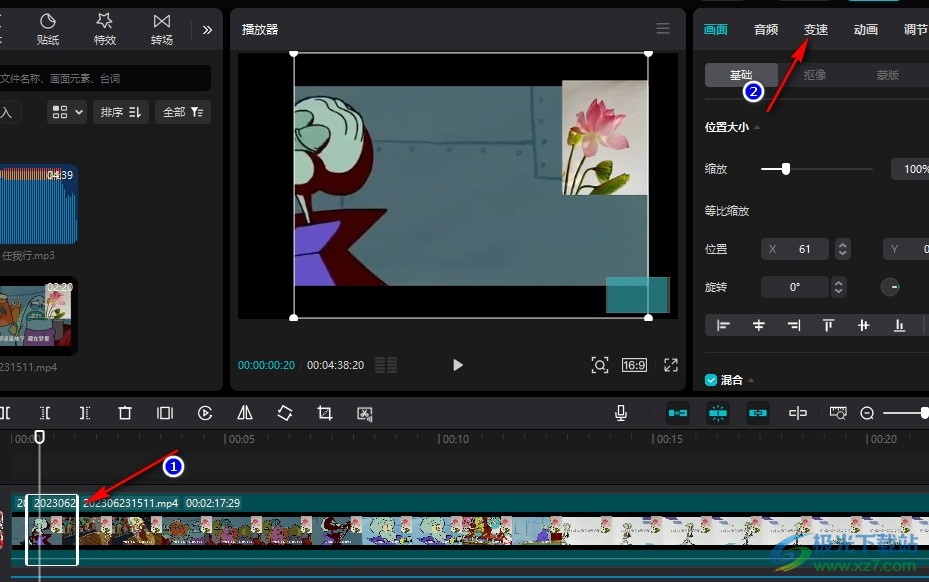
5、第五步,最后在變速頁面中,我們直接在倍數(shù)處將該段視頻設(shè)置為自己想要的倍數(shù)即可
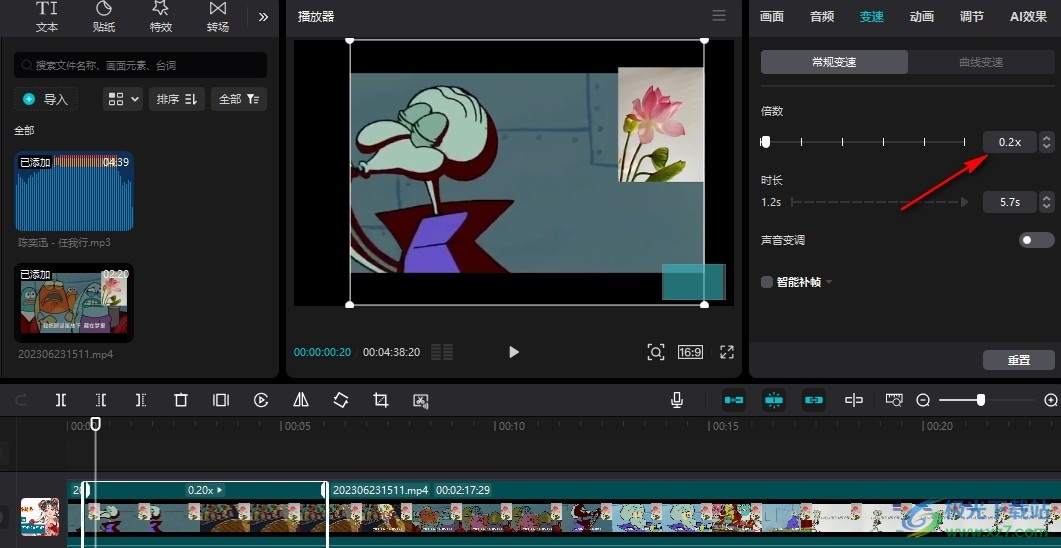
以上就是小編整理總結(jié)出的關(guān)于剪映將視頻其中一部分放慢的方法,我們在剪映中導(dǎo)入視頻,然后在軌道中使用分割工具,將需要慢放的部分分割出來,接著點(diǎn)擊該段視頻,再在變速的設(shè)置頁面中設(shè)置好自己需要的播放倍速即可,感興趣的小伙伴快去試試吧。

大小:680.11MB版本:v7.6.0.12636環(huán)境:WinAll, WinXP, Win7, Win10
- 進(jìn)入下載
相關(guān)推薦
相關(guān)下載
熱門閱覽
- 1百度網(wǎng)盤分享密碼暴力破解方法,怎么破解百度網(wǎng)盤加密鏈接
- 2keyshot6破解安裝步驟-keyshot6破解安裝教程
- 3apktool手機(jī)版使用教程-apktool使用方法
- 4mac版steam怎么設(shè)置中文 steam mac版設(shè)置中文教程
- 5抖音推薦怎么設(shè)置頁面?抖音推薦界面重新設(shè)置教程
- 6電腦怎么開啟VT 如何開啟VT的詳細(xì)教程!
- 7掌上英雄聯(lián)盟怎么注銷賬號?掌上英雄聯(lián)盟怎么退出登錄
- 8rar文件怎么打開?如何打開rar格式文件
- 9掌上wegame怎么查別人戰(zhàn)績?掌上wegame怎么看別人英雄聯(lián)盟戰(zhàn)績
- 10qq郵箱格式怎么寫?qq郵箱格式是什么樣的以及注冊英文郵箱的方法
- 11怎么安裝會聲會影x7?會聲會影x7安裝教程
- 12Word文檔中輕松實(shí)現(xiàn)兩行對齊?word文檔兩行文字怎么對齊?
網(wǎng)友評論